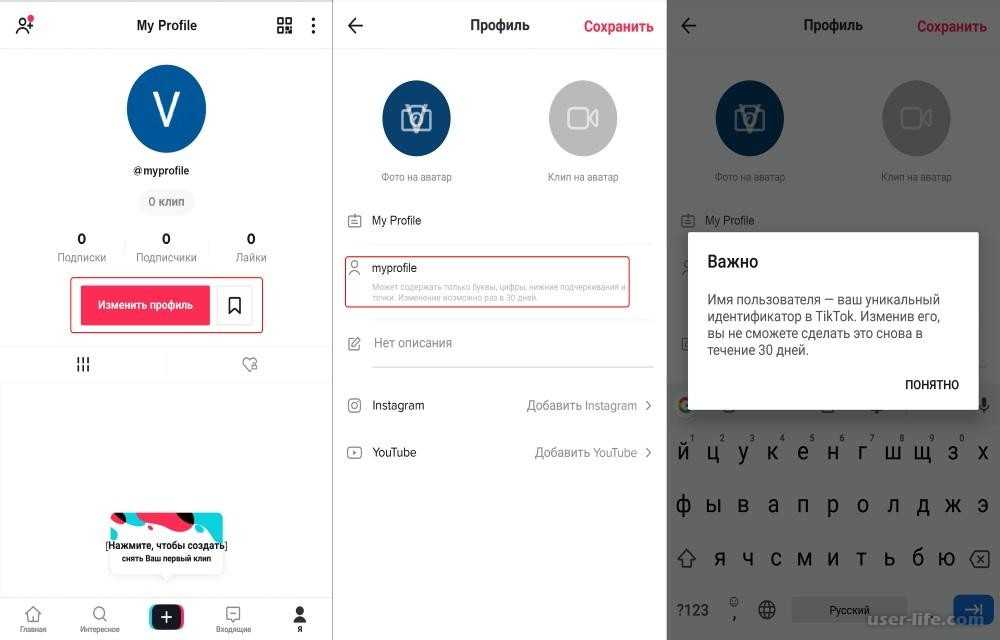Обрезка и монтаж отдельных фрагментов видео
Перед вами может стоять задача смонтировать одно видео из нескольких исходных материалов или же отрегулировать длину отснятого ролика. С помощью Inshot вы можете обрезать и соединить несколько частей видео в один клип, а после этого применить к ним различные эффекты (в том числе и реверс).
Для начала на панели инструментов найдите функцию «обрезать» (она обозначена иконкой с изображением ножниц).
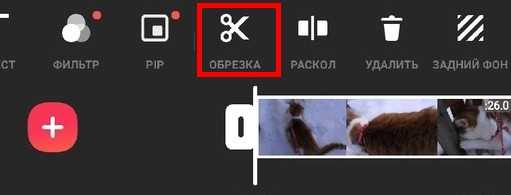
Движениями ползунка определите желаемое начало и конец клипа. Благодаря легкости управления сделать это можно с точностью до секунды.
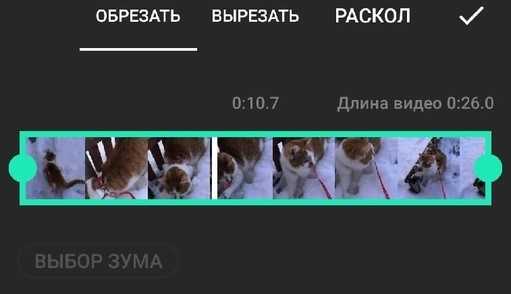
Если у вас получилось несколько идущих друг за другом роликов — можете сделать между ними переходы. Бесплатная версия приложения позволяет выбрать стандартный набор эффектов из списка. Подписка PRO открывает доступ к расширенной библиотеке переходов.

Как снять видео в обратную сторону
Есть два способа опубликовать видео наоборот в тик токе.
- Воспользоваться редактором, снимающим видео с эффектом реверс и загрузить готовое видео на свою страницу в тик ток.
- Снять видео с помощью тик ток и применить реверс с помощью встроенных в приложение эффектов.
Второй способ рассмотрим подробнее:
Перед тем, как начать снимать такое видео, нужно убедиться, что устройство подключено к интернету. В противном случае снять ролик в обратную сторону не получится.
- Зайдите в тик ток с мобильного устройства и нажмите на кнопку «плюс» в нижней части экрана.
- По желанию установите нужную скорость воспроизведения, включите бьюти режим, фильтры, таймер, маски – все как обычно.
- Запишите видео и нажмите справа красную галочку.
- Можете снова применить фильтр, добавить голосовые эффекты и настроить звук.
- В нижней части экрана есть панель с иконками «Музыка», «Эффекты», «Символ», «Стикеры» и кнопкой «Далее»
- Выберите «Эффекты». Внизу экрана откроется два горизонтальных ряда эффектов. В нижнем найдите надпись «Время» и нажмите на неё.
- Из предложенных эффектов выберите «Реверс».
- Теперь видео идёт в обратную сторону.
- Воспользуйтесь кнопкой «Сохранить» в правом верхнем углу и перейдёте на предыдущую страницу.
- Нажмите «Далее», добавьте описание и хештеги.
Готово! Можно опубликовать результат.
Как применить усложнённый эффект вращения к видео
Последний эффект, который мы рассмотрим в данной инструкции, это эффект продолжительного вращения видео или изображения в кадре. Его суть заключается в том, что вместо поворота в одно действие, объект в кадре может плавно поворачиваться в выбранную сторону на заданный угол в режиме реального времени во время проигрывания.
Для того, чтобы начать, снова примените видеоэффект Трансформация —> Вращение и откройте Окно свойств. В Окне свойств щёлкните на иконку “…”, расположенную напротив параметра «Угол поворота». На шкале времени откроется новая вкладка – в ней вы будете строить траекторию вращения объекта, а также сможете задать темп и направление.
В первую очередь вам необходимо выбрать тип траектории. Чтобы сделать это, нажмите на иконку в виде горизонтальной черты. Она расположена между полем “Угол поворота” и кнопкой “…”. После нажатия на шкале времени вы заметите ровную линию – это текущая траектория вращения. Чтобы изменить её, вам необходимо добавить направляющие точки – это делается двойным щелчком мыши по пространству над или под траекторией. Размещая новую точку над траекторией, вы задаёте направление вращения по часовой стрелке, а под траекторией – против. Выбрав любую из уже добавленных точек, вы также можете перетаскивать их в нужные позиции, а чтобы удалить одну из них – используйте иконку «Удалить выбранное значение параметра» в меню инструментов над шкалой времени.
Как обычно, проверять результат удобнее всего с помощью функции предпросмотра.
Теперь вы знаете, как повернуть видео на 90 градусов, перевернуть снятое видео на 180 градусов, а также на любой другой угол единым действием или постепенно.
Мы подобрали ещё три инструкции по работе с VSDC, которые могут вас заинтересовать:
- Как обрезать границы видео
- Как исправить видео, снятое вертикально на смартфон
- Как применить эффект «картинка в картинке» на видео
Subscribe to our YouTube channel and message us on Facebook if you have any questions!
Download NowVSDC Free Video Editor
Как посмотреть чужое видео в ТикТоке в 3х?
Функции слоумо для просмотра для чужих роликов нет на видеосервисе ТикТок. Авторы, призывающие подписчиков слушать клип в ускоренном или замедленном режиме, знают об этом, но хотят повысить свою популярность.
Единственный выход, позволяющий посмотреть чужой клип в 3х, – загрузить ролик на телефон, а затем его отредактировать.
Выберите нужное видео. Тапните в правом углу на стрелочку.
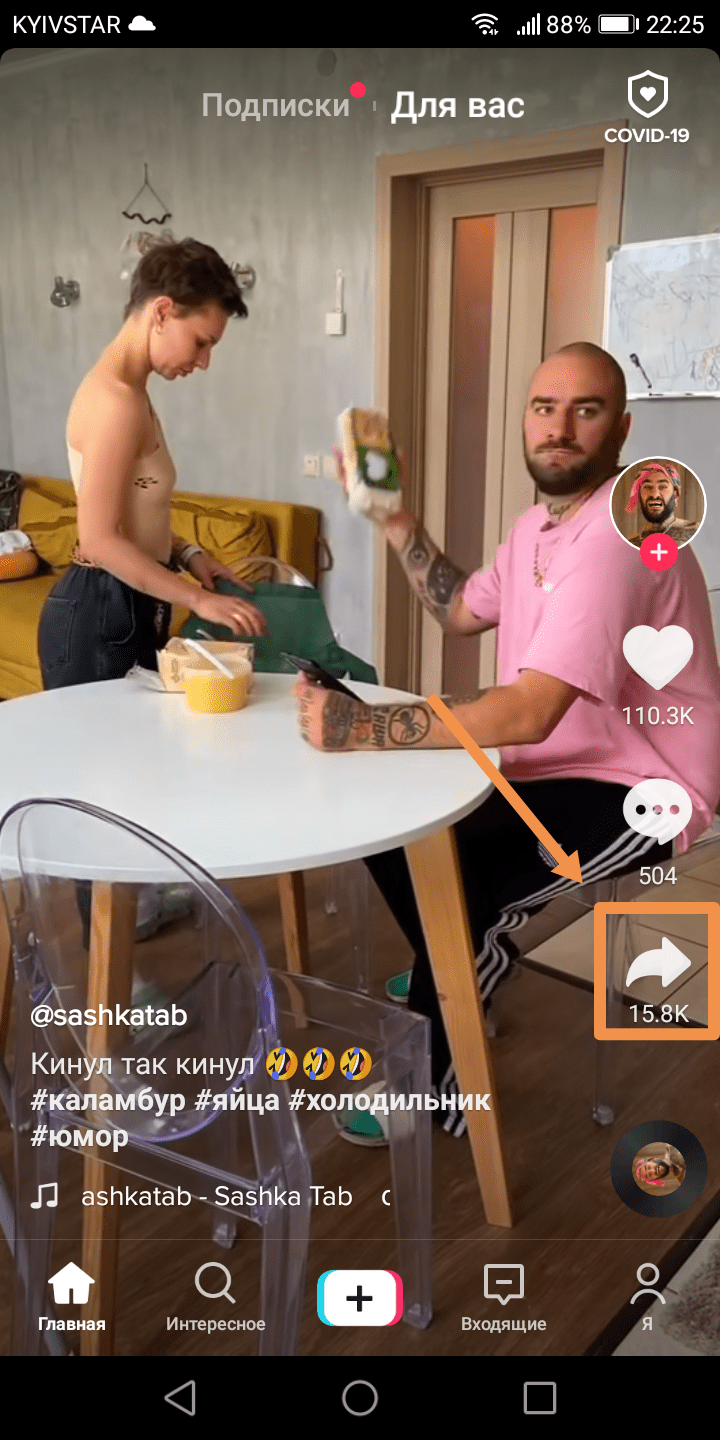
На всплывшем меню кликните на кнопку «Сохранить видео».
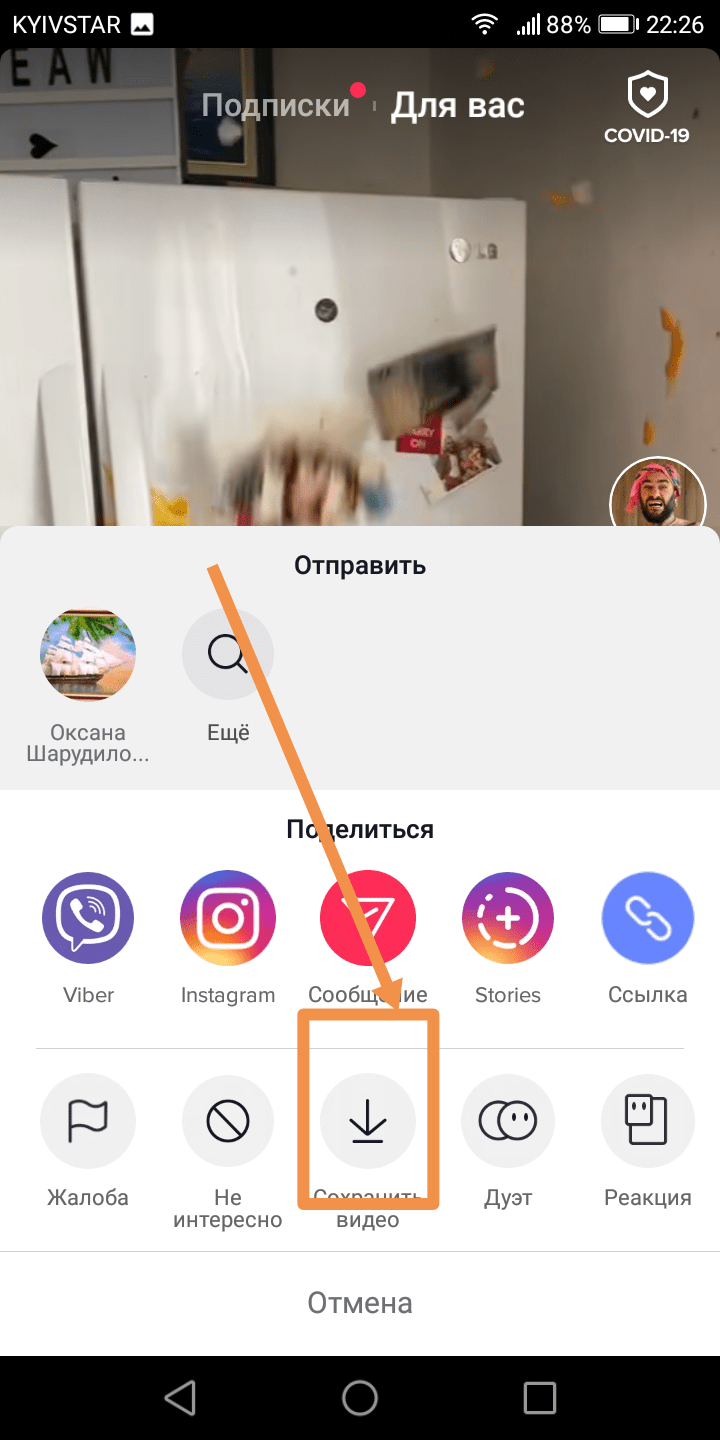
Вернитесь в приложение, нажмите на «+» в центре экрана.
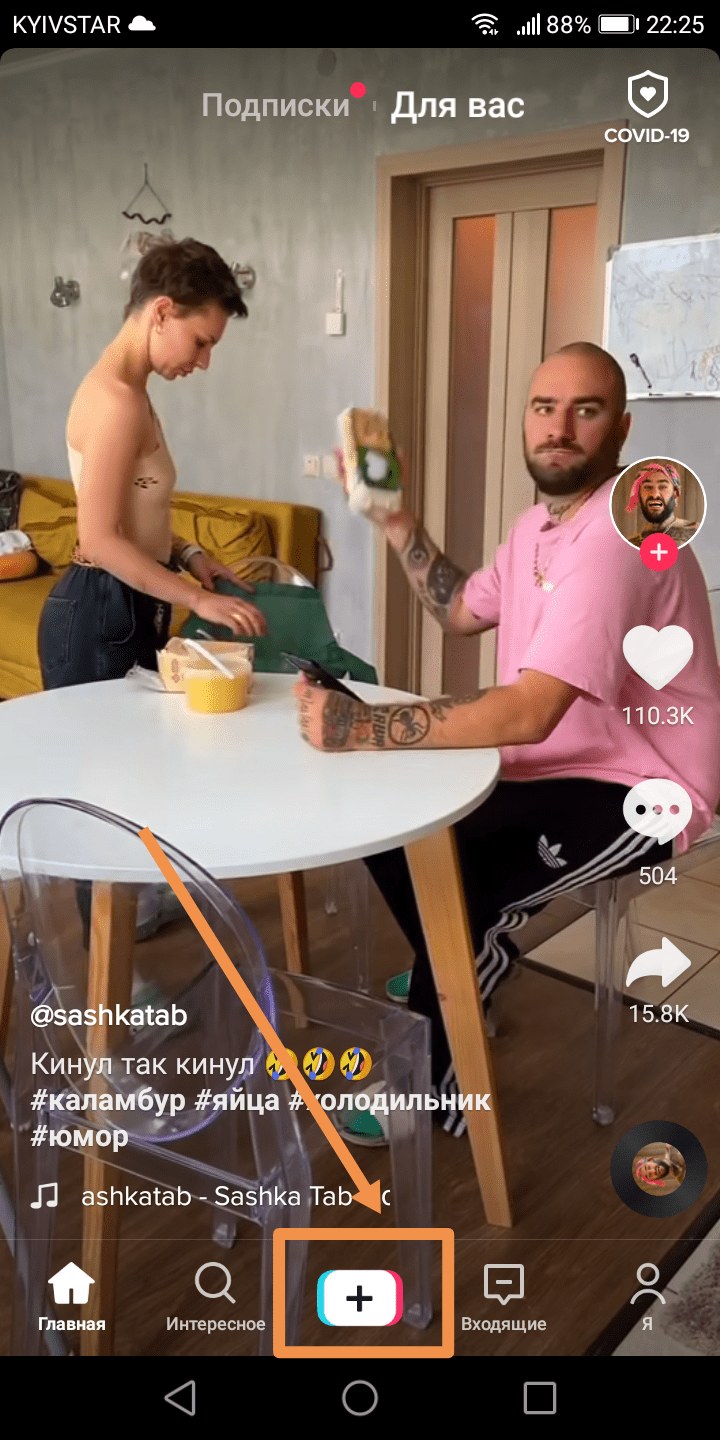
Чтобы найти видео, кликните на кнопку «Загрузить».
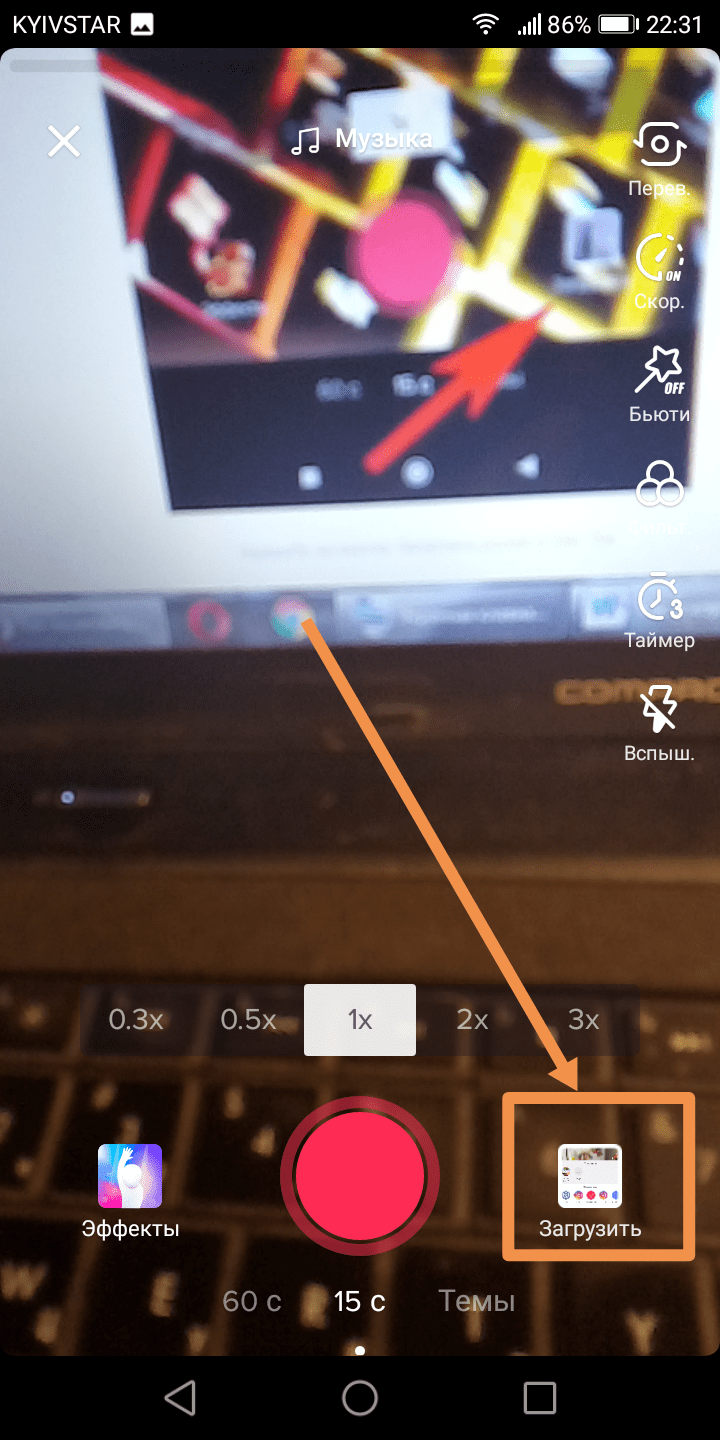
Выбрав из галереи ролик, нажмите на окошко «Далее».
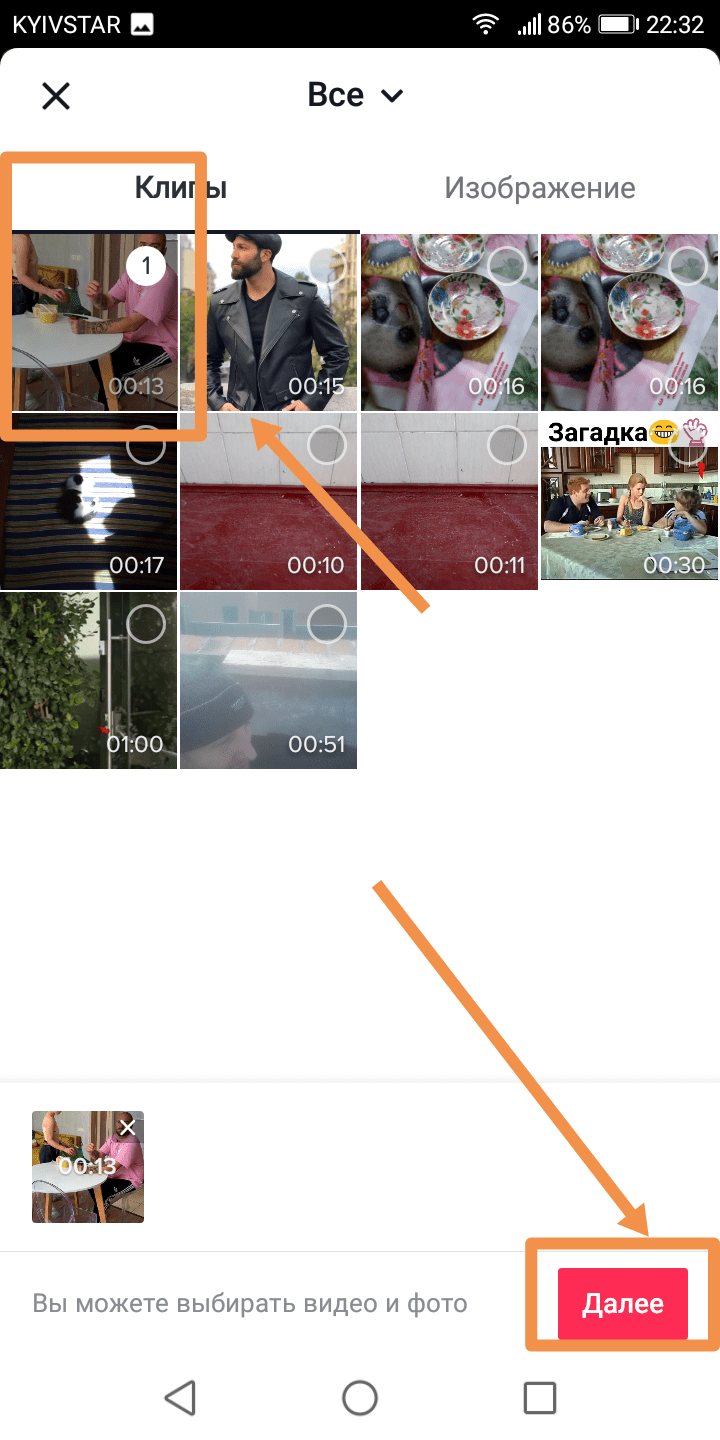
Появится кнопка в виде часов. Тапнув на нее, откройте шкалу, которая позволит увеличить скорость воспроизведения. Здесь же всплывет меню: оставить оригинальный звук или записать новую озвучку. Выбрав нужную кнопку, нажмите «Далее».

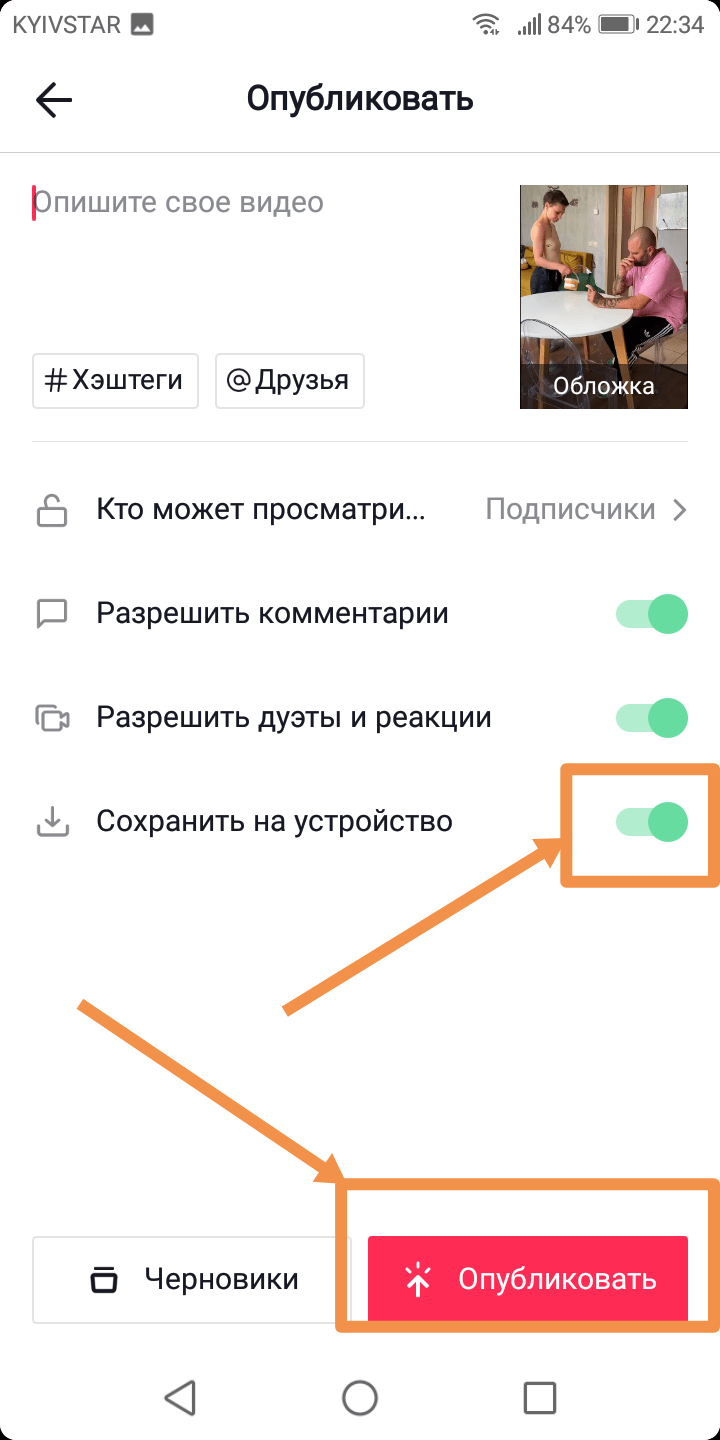
Осталось «Сохранить», выбрать другие параметры из всплывшего меню и «Опубликовать».
На своем включаете клип, на втором – режим добавления видео. После чего переключаете на скорость 3х.
Распространенные ошибки
Упущения допускают на этапах подбора освещения и способов обработки:
-
Нельзя использовать скудный искусственный свет. Люстры в комнате недостаточно, ролик получится темным и тусклым.
-
Не нужно пользоваться компьютером для переворачивания видео. С роликом прекрасно справятся приложения для смартфона, что сэкономит время.
Избегая ошибок, можно легко создать захватывающий фильм, который соберет миллионы лайков.
Действия, если кнопка обратной съемки пропала
Если нужная кнопка исчезает, помогут следующие действия:
-
Вновь зайти в приложение. Оно могло обновиться.
-
Обновить мессенджер через Play Market или App Store.
-
Перезапустить телефон.
-
Переустановить приложение.
-
Проверить его совместимость с программным обеспечением.
Если функция несовместима с программой, советую обратиться к сторонним приложениям. С 2020 г. режим доступен всем пользователям для создания креативных историй.
Общая информация об инверсии в TikTok
Инверсия представляет собой зеркальное отражение фото или видео. Например, если человек в кадре стоит справа, то при использовании данного инструмента он окажется слева.
Кроме того, они собирают много лайков и приводят новых подписчиков. Это подтверждает статистика запросов по данному хештегу, которая превышает 1,5 млрд.
Принцип работы
Существует несколько способов создать эффект реверса:
- Установить приложение с функцией редактирования видео, которое имеет в своем функционале инверсию. Снять ролик, обработать его в данном приложении и загрузить в «ТикТок».
- Записать видеоролик непосредственно в самой соцсети, а затем наложить на него данный эффект. Перед началом работы нужно удостовериться, что присутствует подключение к интернету.
Где найти фильтр
Этот фильтр находится во вкладке «В тренде». Можно найти его, воспользовавшись прямой ссылкой. После нажатия на нее удастся сразу переместиться на нужную страницу.
Обзор специальных сервисов для создания видео
Обратную съемку используют многие компании для рекламы и продвижения. Поэтому разработчики приложений создали сотни программ с подобной функцией. Наиболее популярные представлены ниже.
Для «андроида»
ReverX — бесплатное приложение, имеющее встроенную рекламу. С его помощью можно как сделать «магические» ролики из готовых записей, так и снять их «с нуля». В дополнение файл обрезают, монтируют, дополняют эффектами и звуковыми дорожками.
ReverX — приложение со встроенной рекламой.
«Волшебные видеоролики», или «Фильм наоборот». Так же, как и предыдущее, это приложение не требует оплаты, но показывает рекламу. Однако здесь не появляются водяные знаки с названием программы. Можно записать ролик в самом дополнении или загрузить готовый. Сервис позволяет редактировать, переворачивать, добавлять музыку.
На «айфон»
Reverse Cam — бесплатное приложение, функционирующее на iOS. Водяные знаки не проставляются, но работать можно только с записями, сделанными через программу. В оригинальной версии их добавляют из галереи.
Video Reverse — популярный бесплатный сервис, не добавляющий водяных знаков. Здесь можно переворачивать видео, выбранное из галереи или созданное в приложении, обрабатывать, дополнять нужными эффектами.
Как сделать обратную съемку в Тик Ток, пошаговая инструкция
1. Загрузите TikTok из Google Play или App Store на смартфон, планшет.
2. Нажмите значок «+» и начните запись. Выберите музыку.
![]() Переключайте в режим записи видео
Переключайте в режим записи видео
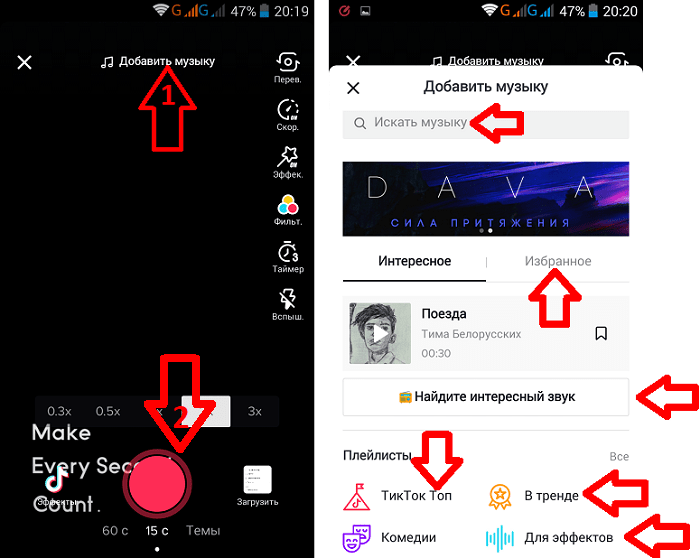 Выбирайте музыку и жмите на запись
Выбирайте музыку и жмите на запись
После записи нажмите значок «Проверить» в виде галочки. Вы сможете просмотреть видео.
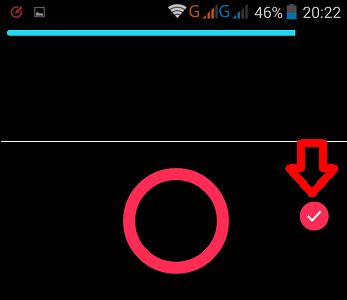 Активный режим записи
Активный режим записи
3. Далее нужно нажать иконку «Эффекты» в виде часиков слева внизу.
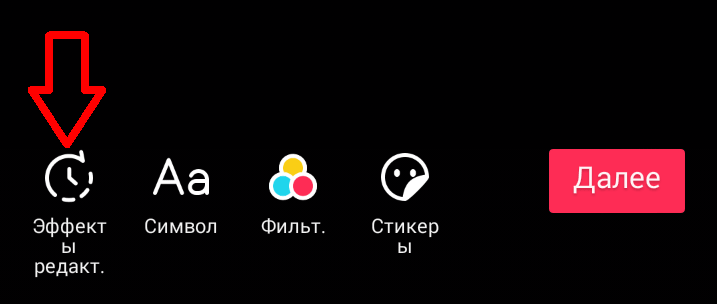 Эффекты + редактирование
Эффекты + редактирование
4. Внизу в ленте выберите вкладку «Время». Из списка выберите розовый кружок с надписью Реверс. Воспроизведение начнется автоматически.
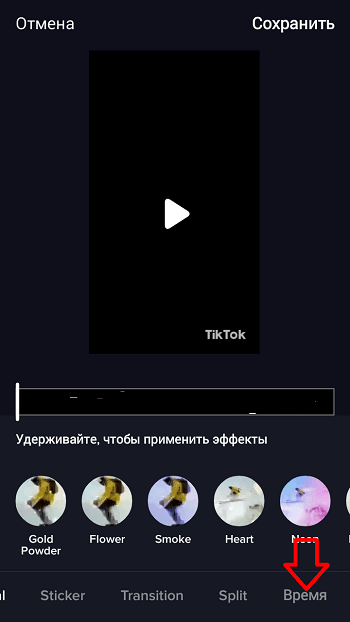 Пролистайте внизу ленту и выбирайте “Время”
Пролистайте внизу ленту и выбирайте “Время”
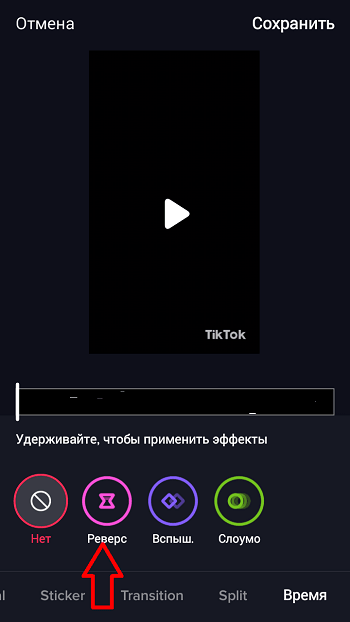 Эффект “Реверс”
Эффект “Реверс”
5. Нажимаете «Сохранить» и «Далее». Когда нужные фильтры и эффекты применены, можно публиковать работу.
Что такое обратная съемка?
Реверсивная съемка – движение наоборот. Зарубежный и отечественный кинематограф на протяжении нескольких десятилетий прибегает к подобному фокусу, чтобы привлечь и удержать зрителя. Существует масса сюжетов и вариантов применения перевернутого видео. Все зависит от фантазии создателя ролика. С появлением смартфонов каждый желающий может почувствовать себя режиссером. Программа автоматически развернет запись в обратном направлении. Создавать ролики в ТикТоке, включив перемотку, – задача, с которой справится даже дошкольник
Такие видео привлекают к себе внимание и подойдут новичкам, завоевывающим аудиторию. Подписчики будут приятно удивлены
Как делать переходы в TikTok?
Кроме стандартных эффектов и фильтров, применяемых перед подготовкой видео или уже на заключительных этапах монтажа, многие блогеры и энтузиасты применяют и технику визуальных переходов, добавляющих роликам динамики и выразительности. Готовятся переходы преимущественно вручную – похожих технологий в социальной сети не предусмотрено (единственное исключение – таймер, разрешающий подготовиться к съемке заранее). А еще пригодится фантазия – без экспериментов выделиться на фоне конкурентов почти невозможно.
Пошаговая подготовка переходов:
- Валет. Пожалуй, лидер по количеству использований. Работает с таймером в 3 или 5 секунд. Снимается преимущественно на фронтальную камеру. Сначала придется подготовиться, выбрав исходное положение и запустив обратный отсчет. Дальше остается медленно опустить смартфон вниз. Дальше – пауза, новый таймер и возвращение в исходное положение.
- Сквозь объекты. Альтернативный вариант монтажа, предусматривающий «пролет» сквозь руки, предметы или даже стены. Вновь пригодится таймер, а вместе с тем – основная камера. На старте придется «прицелиться» и вести смартфон по направлению к нужному объекту. Дальше – пауза и перенос камеры сквозь объект или руку. Для дополнительного эффекта можно повторить трюк, но в обратном порядке и уже на фронталку.
- Смена обстановки. Незатейливый, но по-прежнему часто встречающийся в TikTok трюк, сосредоточенный вокруг перемен в облике или декорациях. Все начинается с фронтальной камеры, которую предстоит завести за голову правой рукой и нажать на паузу. Сформированную позу стоит запомнить, а после – приступить к смене обстановки. Можно добавить макияж, поменять местоположение или даже время суток. Дальше остается встать в ту же позу, взять смартфон в левую руку и уже из-за головы вывести технику обратно.
Дополнительные рекомендации
Возможно, эффект обратного видео – это не единственное действие, которое вам понадобится применить к своему ролику. Среди наиболее часто используемых функциональных возможностей – разбивка видеофайла на части. И если вам необходимо обрезать кадр прежде чем применять эффект обратной перемотки, это можно сделать используя меню быстрого доступа «Удаление и разбивка» в верхней части интерфейса программы. Просто разместите курсор на шкале времени там, где вы планируете разрезать видео, и нажмите на соответствующую иконку в меню.
Ещё одна полезная возможность редактора – настройка скорости воспроизведения, которая также может пригодиться, когда вы создаёте «видео наоборот». В Окне свойств непосредственно под параметром «Проигрывать с конца» вы найдёте строку «Скорость %».

Измените оригинальное значение на желаемое и используйте кнопку предпросмотра, чтобы убедиться в том, что всё выглядит именно так как вы задумывали. Среди наших инструкций вы найдёте более подробные материалы о создании эффекта замедленной съёмки и эффекта ускорения.
Наконец, вам может понадобиться отредактировать звуковую дорожку для вашего видео, ведь как правило, аудио, проигрываемое в обратную сторону, звучит не лучшим образом. Чтобы исправить ситуацию, у вас есть несколько опций, и все они расположены в том же самом Окне свойств. Вот что можно сделать:
- Щелчком мыши выберите видеофайл на шкале времени, перейдите в Окно свойств и прокрутите вниз до настройки «Аудио дорожка».
- В выпадающем меню выберите «Не воспроизводить звук», чтобы полностью исключить оригинальное аудио из ролика.
- Вы также можете наложить любую альтернативную композицию на ваше обратное видео. Используйте зелёную кнопку «Вставить объект» и выберите «Аудио». Импортируйте нужный файл с компьютера в проект.
- Отредактируйте положение и длительность аудиофайла, используя те же инструменты для обрезки, что мы описывали в начале инструкции.
- Перед экспортом не забудьте воспользоваться функцией предпросмотра.
О том, как работать с аудио в VSDC, вы можете узнать из этой инструкции.
Надеемся, теперь вы сможете без труда применить эффект обратного видео к любому ролику. Ну а если у вас остались вопросы, ниже — подробный видеоурок, демонстрирующий всё, о чём мы говорили выше.
Скачать БесплатныйВидеоредактор
Вы можете узнать больше о программе на странице описания продукта Бесплатный Видеоредактор
Лучшие идеи для контента
Согласитесь, нельзя быстро взять и придумать готовую идею для съемок видео (см. как снять видео в Тик Ток). Тем более, еще тяжелее подстроить ее под формат обратной съемки.
Аудитория должна понять вашу задумку правильно, чтобы реакции продвигали ваш аккаунт, а не наоборот, ловили негативные комментарии и отняли все желание снимать дальше.
Советуем ознакомиться со списком идей, которые заставят алгоритмы сделать видео интересными для большинства.
- Make up (для девушек) Процесс нанесение макияжа на лицо в режиме реверса выглядит так, будто она сначала накрашена, но со временем косметика исчезает с лица из-за кистей и ватных дисков.
- Рубрика «Эксперименты»Как всегда интересно и познавательно. Помните ролик с далеких времен, как ментос кидают в кока-колу? Так вот, в обратном режиме он будет восприниматься иначе. Еще не читали нашу статью про то, как сделать видео слоумо? (Подробнее)
- СуперсилаМожет настало время показать свою скрытую силу монтирования ролика с использованием эффекта обратной перемотки? К примеру, встаньте на завышенную поверхность и спрыгните с минимально согнутыми ногами. Так вы воспроизведете эффект того, что можете летать.
- Показать, во что одеты сегодня Всегда пользуются актуальностью данный вид роликов. Наблюдаются каждый день среди подписок. Суть идеи: автор одет сначала в одну одежду, не особо приметную. Роняет смартфон и, по возвращению в руки, с помощью обратной съемки, начинает выглядеть намного лучше.
Как сделать видео наоборот, или реверсию
Записать такое видео не получится, но вы можете перевернуть ролик задом наперед в онлайн сервисах:
- . Вам нужно лишь загрузить ролик и через некоторое время скачать обработку. . Неплохой редактор с переворотом видео + возможно увеличить скорость при желании.
Как сделать видео наоборот на андроид
Реверс видео можно сделать в бесплатном приложении android – Reverse movie fx magic video. Скачать приложение с Google Play >>>
Кроме создания обратного эффекта, приложение может обращать аудио, накладывать музыку, склеивать обращенные отрезок с оригиналом.
Как сделать перемотку в приложении
- Скачиваем, устанавливаем и открываем приложение Reverse movie fx magic video
- Нажмите на иконку “Обратить” –> пуск
- Следующим вашим действием будет выбор – “Записать фильм “ (в том случае, если вы хотите создать новый фильм) или “Выбрать фильм” (из существующих) :
- Выбрать источник фильма –> Переходим:</br/>
- Выбираем файл, для которого будем делать обратный эффект,
- Выберите начальную и конечную точку видео, сдвигая ползунки на шкале времени, и нажмите на “Start”:
- Сохраняем изменения с нужными настройками:
- После окончания обработки, вы можете отправить на почту, выложить на Youtube (при условии установленного приложения), загрузить на облако (например, на яндекс диск или гугл диск) , а также видео наоборот автоматически сохранится в вашей медиа галерее.
Inshot — это приложение для адроид, также существует программа для ПК. В Inshot удобно делать реверс. Смотрите, как это сделать:
Примеры и идеи
Летающий телефон в ролике, как у этих ребят, точно заинтересует пользователей тик ток.
А здесь с помощью эффекта реверс смогли заставить стул спасать человека от падения. Смотрится интересно, не правда ли?
В сети уже очень много видео, где участники что-то ломают или убирают с эффектом реверс, но такие ролики всё равно пользуются популярностью и набирают много просмотров.
Кола и ментос – классика! Видео с людьми, оказавшимися с ног до головы в напитке из-за «доброй шутки» друзей раньше набирали миллионы просмотров. В этом видео решили совместить реверс с замедленной съёмкой.
Ещё одна интересная съёмка упомянутой выше химической реакции наоборот. Авторам ролика, наверное, пришлось основательно подготовиться, чтобы снять такое видео.
Под этим роликом пользователь пишет о том, что его собака имеет суперспособности. Ну а как ещё это можно объяснить? Теннисные мячи сами забираются вверх по лестнице под наблюдением четвероногого друга.
Посмотрите, как красиво блёстки возвращаются обратно в бутылку с водой. Видео в изначальном варианте определённо выглядело интересно, а эффект обратной съёмки вывел его на новый уровень.
В этом видео рисунок исчезает с салфетки самостоятельно и без следов. Такого точно не удастся добиться без применения эффекта съёмки наоборот.
Мало кто знает о том, что существует такой простой способ оседлать лошадь. Им делится девушка с этого видео. Получилось интересно.
С эффектом реверс макияж не стирается с лица, а наносится самостоятельно. Жаль, так не получится в реальной жизни.
Запретить все
Это не первая попытка властей Чечни взять под контроль мировоззрение и образ жизни молодых людей. В республике уже отчитывали читателей паблика 1ADAT или зрителей оппозиционного блогера Тумсо Абдурахманова. Контроль также затронул и не связанные с политикой сферы жизни.
В 2019 году сообщалось о задержании «для воспитательной беседы» певцов Аюба и Асхаба Вахараговых, чьи опубликованные в интернете песни, по версии властей, «нарушают нормы чеченской культуры». Перед этим министр культуры Чечни Хож-Бауди Дааев заявил, что выступать с концертами и публиковать ролики с песнями могут только одобренные специальной комиссией исполнители.
В Чечне установился стремящийся к тотальному контролю, в том числе над частной жизнью детей и подростков, диктаторский режим, говорит директор Центра анализа и предотвращения конфликтов Екатерина Сокирянская.
«Этот режим экспансивный, он постоянно вторгается во все новые и новые сферы. Но поскольку возможности чеченских властей влиять на диаспору ограничены, а внутри республики они и так все контролируют, им приходят в голову всевозможные новшества по еще большему контролю за жителями. Не исключаю, что они попытаются взять под более жесткий контроль общение людей в интернете», – говорит эксперт.
Собеседница напомнила, что борьба с негативными с точки зрения чеченских властей явлениями идет волнообразно, за последние годы ее объектами стали гадалки и народные целительницы, нарушители традиций на свадьбах, нарушающие ПДД водители.
«Потом кампания проходит, всплески активности затухают. Понимаю, что волна контроля за соцсетями будет недолгой. С другой стороны, в ближайшее время можно ожидать попытки тотального контроля за соцсетями в Чечне, рандомные задержания авторов комментариев или роликов, их публичные извинения перед телекамерой», – подытожила Сокирянская.
И Даудов, и Кадыров (как бы им ни хотелось пытаться создавать такой образ) не являются самостоятельными фигурами и полностью подконтрольны как Кремлю, так и отделу ФСБ в Ханкале, говорит член «Культурного объединения ”Ичкерия» в Вене и бывший заместитель начальника департамента сепаратистской Чеченской республики Ичкерии по молодежной политике Ибрагим Никархо.
«Известные в соцсетях 1ADAT, Тумсо (Абдурахманов. – Прим. ред.) и их коллеги полностью способствуют успеху идеи того, что Кремль не причастен к происходящему в чеченской среде», – считает он.
Параллельно с запретами в Чечне сформировалась практика трансляции публичных извинений и унижений на видеокамеру. Первые громкие сюжеты с покаянием перед главой республики появились на ЧГТРК «Грозный» в 2015 году. С тех пор количество видеоизвинений перевалило за сотню. Список извинявшихся обширен. Попасть в него можно за сломанный забор, просьбу о помощи или резкое высказывание соцсетях не только в отношении Кадырова, а вообще любого представителя власти в Чечне, от министра до рядового полицейского. Но ключевую задачу – формирования сакрального образа власти и тотального страха сделать «неправильное» – они уже не выполняют, считают эксперты.
На «унизительные видеопризнания» жителей Чечни в апреле этого года обратила внимание Комиссия США о международной религиозной свободе. Авторы исследования рекомендовали Вашингтону ввести санкции против министра печати и информации Чеченской республики Ахмеда Дудаева
голоса
Рейтинг статьи
Часть 6. Часто задаваемые вопросы о воспроизведении видео в обратном направлении
1. Может ли VLC воспроизводить видео в обратном направлении?
Да, вы можете зеркально отображать видео во время игры в VLC. Добавить видео в VCL Media Player, щелкните «Инструменты» и выберите «Эффекты и фильтры». В новом окне нажмите «Видеоэффекты», выберите вкладку «Дополнительно» и установите флажок «Зеркало». Затем нажмите кнопку «Сохранить», чтобы начать воспроизведение видео в обратном направлении в VLC.
2. Как воспроизвести видео в TikTok задом наперед?
Записав короткое видео в TikTok, вы можете нажать «Эффекты» и перейти к месту, где вы хотите добавить эффект перемотки. Выберите Обратный эффект, и вы можете предварительно просмотреть видео на экране.
3. Можете ли вы воспроизвести видео в обратном порядке на iPhone?
Хотя в iPhone нет функции обратного видео. Но вы можете установить стороннее приложение, чтобы перевернуть видео на вашем iPhone. Reverse Vid — одно из бесплатных и удобных приложений, которое позволяет пользователям воспроизводить видео в обратном порядке на iPhone.
Заключение
Хотя в iPhone нет функции обратного видео. Но вы можете установить стороннее приложение, чтобы перевернуть видео на вашем iPhone. Reverse Vid — одно из бесплатных и удобных приложений, которое позволяет пользователям воспроизводить видео в обратном порядке на iPhone.
Что вы думаете об этом посте.
Прекрасно
Рейтинг: 4.9 / 5 (129 голосов)
Перемотать видео можно загрузив его на телефон
Другим простым способом перематывать видео в Тик Токе является загрузка видео на телефон, с последующим его удобным проигрыванием на телефонном плеере. В этом случае перемотка выполняется без каких-либо проблем, и вы можете удобно наслаждаться просмотром нужного отрезка.
Выполните следующее:
- Перейдите в Тик Ток и запустите проигрывание нужного видео;
- Нажмите справа на кнопку «Share», упомянутую нами выше;
- В открывшемся разделе меню нажмите на кнопку «Сохранить видео»;
- Дождитесь сохранения видео на телефон;
- Перейдите в приложение «Галерея»;
- Найдите данное видео и тапните на него;
- Нажмите на кнопку «Воспроизвести видео»;
- Начнётся воспроизведение видео. Тапните по экрану, видео будет поставлено на паузу, и внизу отобразится ползунок видео;
- Используя данный ползунок перемотайте видео из приложения Тик Ток как вам удобно.
Делаем видео в обратную сторону
Эксперименты с обратным видео достаточно увлекательны, но беда в том, что на данный момент подобная возможность имеется только у пользователей версии для IOS, на Андроиде такого инструмента пока нет.
Так как же сделать видео наоборот? Сперва необходимо само видео. Его можно отснять или использовать что-то из уже готового материала.
Начинаем работу с приложением
Прежде всего нужно запустить программу и нажать на кнопку «Видео», которые находиться в группе «Создать новое».
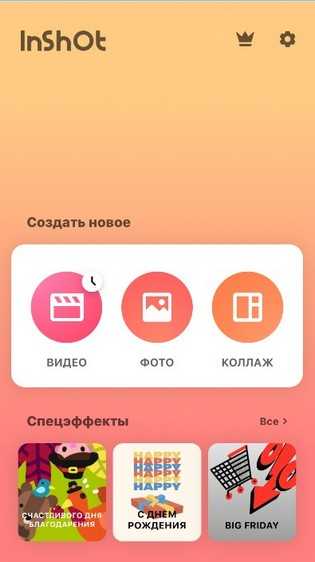
Ответом на нажатие этой кнопки станет открытие нового диалогового окна. В этом окне, программа предложит создать новый проект либо продолжить работу с теми, что были созданы ранее.
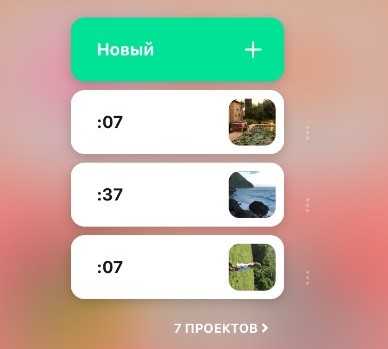
Обычно, работа начинается с создания нового проекта.
Загружаем видео
Нам потребуется выбрать материал для работы. После проведенных действий будет открыта галерея с файлами, где и мы и найдем нужный.
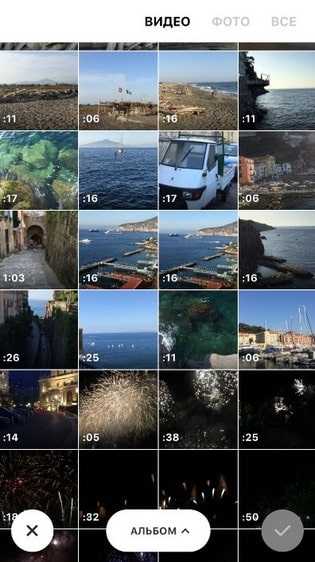
После того, как необходимый материал будет выделен, кнопка с галочкой серого цвета изменит свой цвет на зелёный.
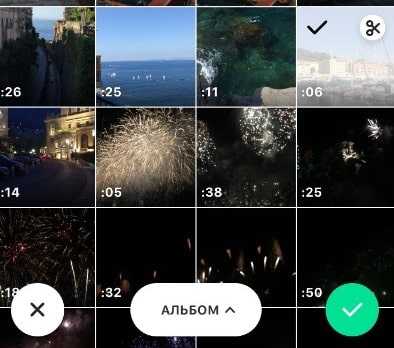
Нужно нажать на эту кнопку, чтобы подтвердить свой выбор и создать новый проект.
Работаем с материалом
Как только видео будет выбрано и новый проект создан, открывается рабочее окно программы. Видео автоматически попадает на таймлайн.
Панель инструментов нужно прокрутить до тех пор, пока не появится инструмент «Обратное». Для того, чтобы задействовать этот эффект, сперва следует включить воспроизведение видео, а потом нажать на саму кнопку.
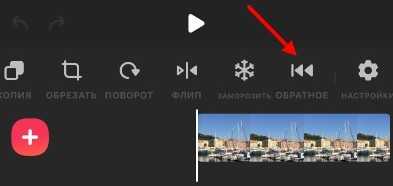
После того, как инструмент будет активирован, начнётся обработка видео. Это займёт некоторое время, зависит от длительности записи.
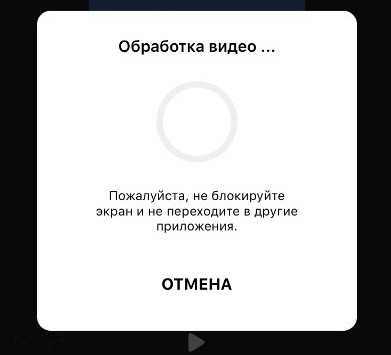
Самое главное, набраться терпения и не прерывать процесс.
После завершения обработки, видео можно вновь воспроизвести, только на этот раз оно будет воспроизводиться в обратном направлении. Обратиться не только изображение, но и звук, если он имеется.
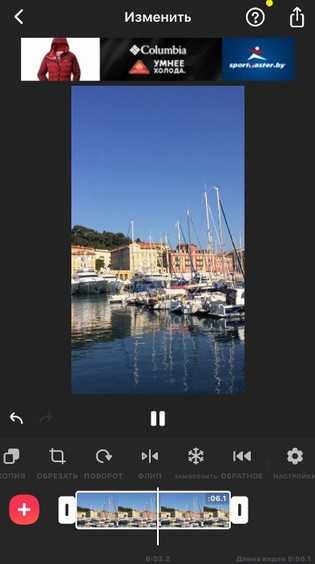
Естественно, чтобы обработанным видео можно было поделиться, например с друзьями или в Инстаграм, его нужно сохранить. Для таких случаев предусмотрена кнопка «Сохранить».
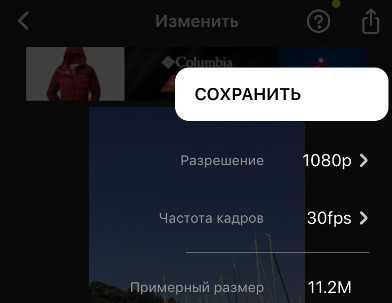
Как сделать реверс клипа в Premiere Pro
Выберите клип на вашей шкале времени.
Откройте Clip (Клип)> Speed / Duration (Скорость/Продолжительность) и установите флажок Reverse Speed (Скорость инверсии). Кликните ОК.
Клип будет отображать метку 100%, обозначая скорость и направление клипа.
Давайте пройдемся по нему. Я выберу второй клип и открою Clip (Клип)> Speed / Duration (Скорость/Продолжительность). Теперь я просто нажму кнопку реверса скорости. В следующем разделе мы обсудим некоторые другие параметры, которые вы видите на панели скорости.
После реверса мой клип будет иметь метку -100 процентов, обозначающую как скорость, так и направление клипа.
Часть 2. Как сделать обратное воспроизведение видео онлайн бесплатно
Ezgif.com — это онлайн-платформа, которая предлагает несколько онлайн-решений для реверсирования видео, поворота / изменения размера / вырезания / обрезки видео, преобразования видео в GIF или JPG, изменения скорости видео и многого другого. Выполните простые шаги, чтобы воспроизвести видео в обратном порядке с помощью этого онлайн-инструмента.
Шаг 1
Перейдите на Ezgif.com в своем браузере. Щелкните вкладку Видео в GIF и выберите Обратный опцию.
Шаг 2
Нажмите Выберите Файл кнопку, чтобы выбрать видеоклип, и нажмите Загрузить видео! Кнопка для загрузки видео в этот онлайн-реверсор видео.
Шаг 3
Вы можете выбрать другие параметры, например, обратный звук или отключение звука. Нажмите кнопку раскрывающегося списка Формат вывода и кодировка чтобы выбрать Копировать оригинал или MP4 (h264 / aac).
Шаг 4
Нажмите Обратное видео! кнопку, чтобы начать движение задним ходом. Затем вы можете нажать кнопку «Воспроизвести», чтобы просмотреть видеофайл в обратном порядке. После этого нажмите Сохраните кнопку, чтобы сохранить перевернутое видео на свой компьютер.
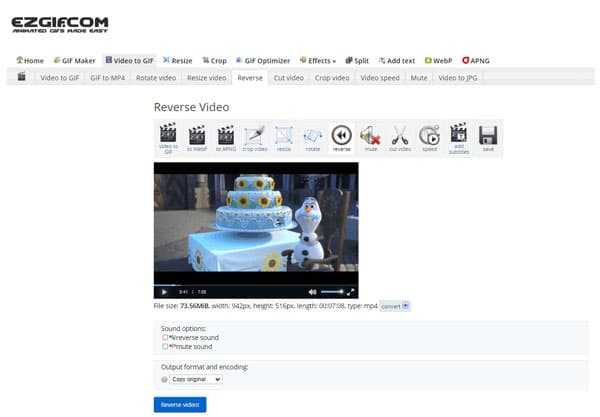
Эта онлайн-платформа также позволяет пользователям вращать / обрезать / изменять размер / вырезать видео, изменять скорость видео, добавлять субтитры и многое другое. Размер загружаемого видео не может превышать 100 МБ. Если вы хотите перевернуть онлайн-видео, это тоже нормально. Просто вставьте URL-адрес видео в поле для загрузки.
Как добавить в избранное
Также эффекты можно добавлять в избранное – это помогает иметь быстрый доступ к выбранному эффекту. Рассмотрим на примере стоп-кадра, как это сделать несколькими способами.
Способ 1: Через тренды
Итак, открываем в Тик Токе камеру и выполняем следующие действия:
- Для начала откроем раздел «Эффекты».

- Далее выбираем необходимый нам эффект из списка и нажимаем на белый флажок слева.
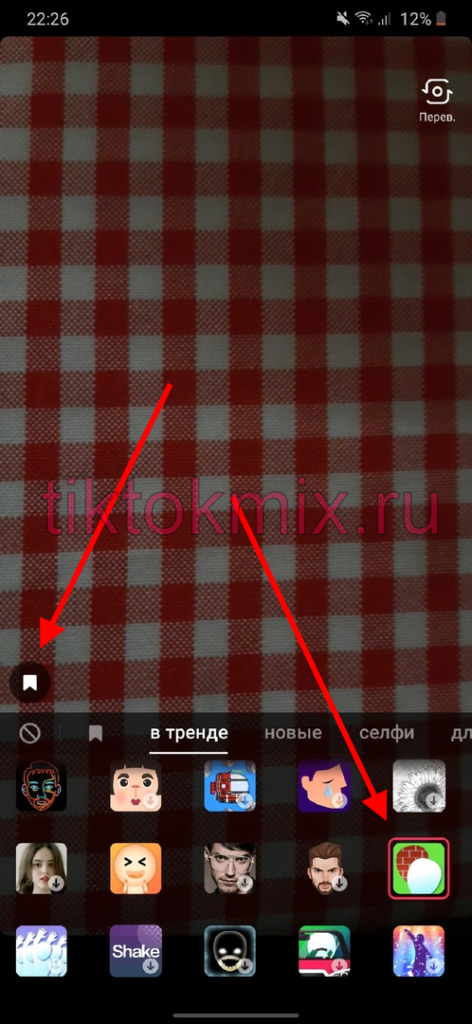
- После того как эффект будет добавлен в избранное, цвет флажка сменится на красный.
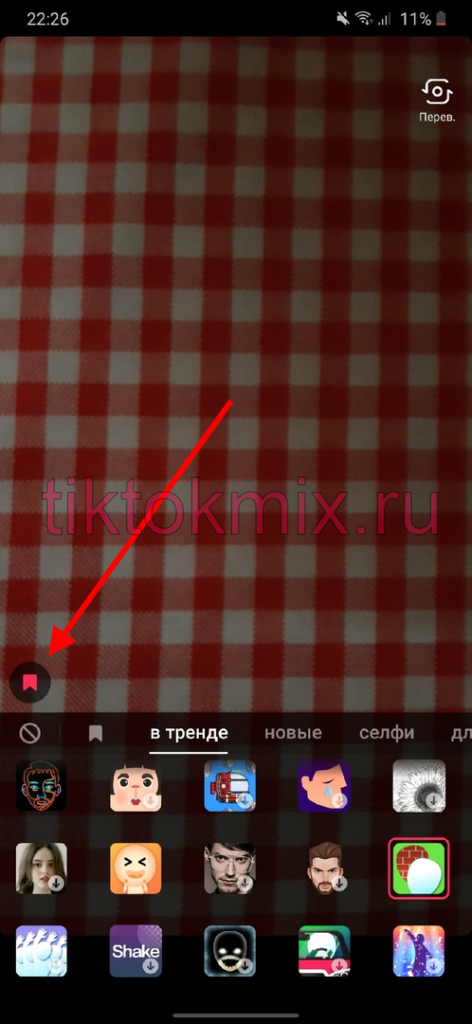
Способ 2: Через другого пользователя
Также добавить эффект в избранное можно и через видео другого пользователя. Сделать это можно следующим способом:
- Открываем раздел «Интересное» и вводим запрос «Стоп-кадр» в верхней части экрана.
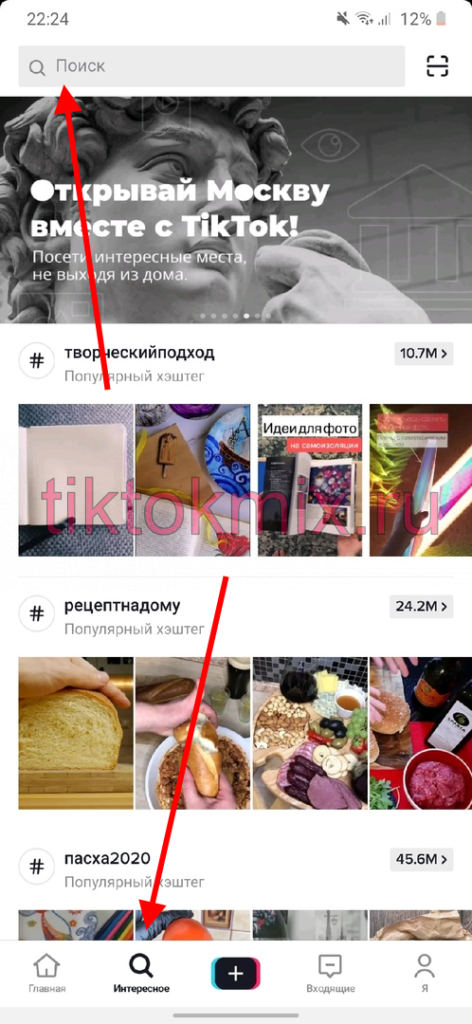
- Далее открываем любое видео с выбранным эффектом.
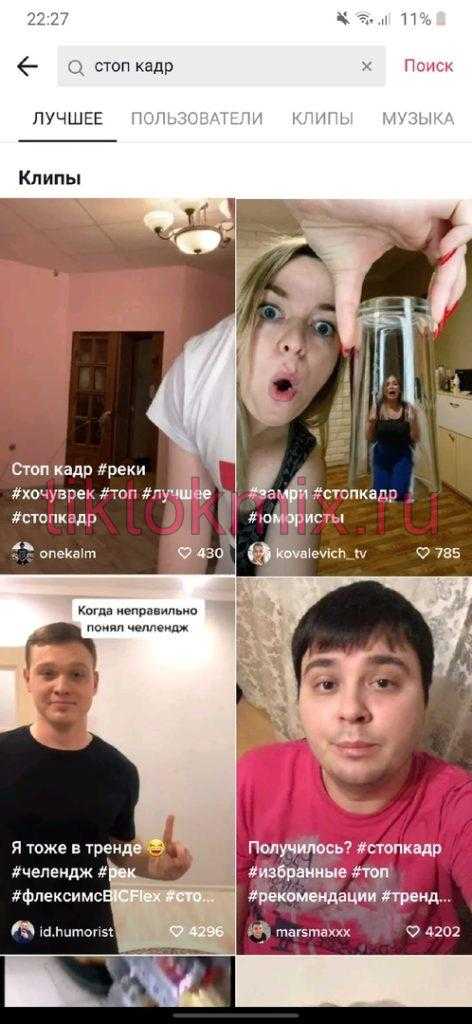
- В отобразившемся окне нажимаем на название эффекта «Стоп-кадр».
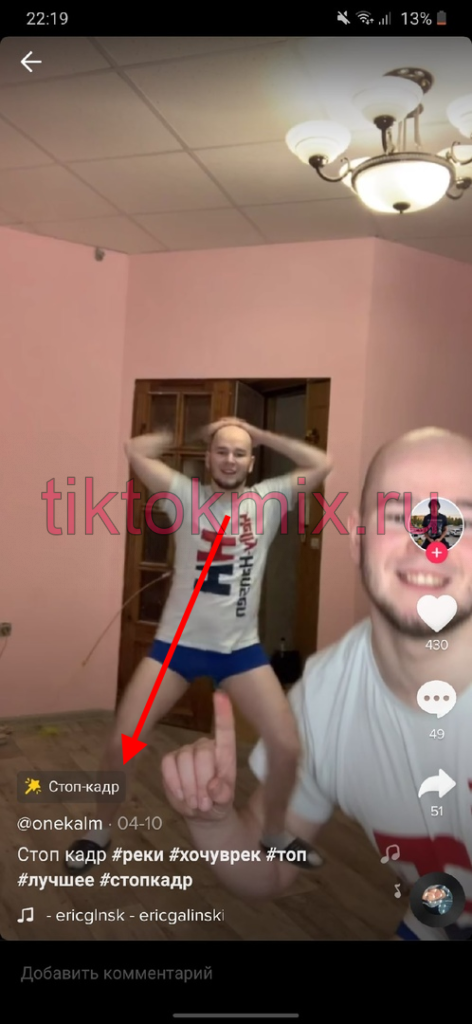
- После этого перед нами открывается ссылка эффекта. В ней нажимаем на кнопку «В избранное».
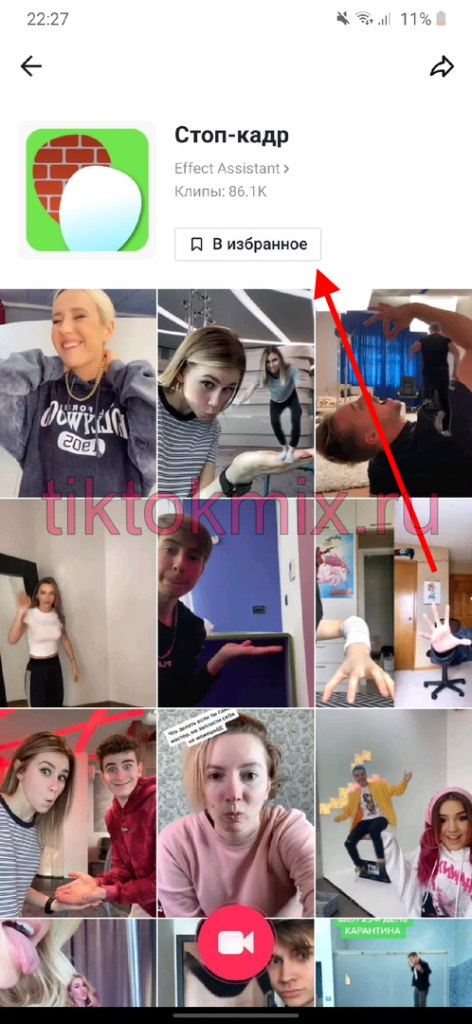
Теперь вы знаете, как работает эффект стоп-кадр в социальной сети Тик Ток. Надеемся, что наша статья была для вас полезной. Спасибо!
Можно ли перевернуть видео
TikTok – это востребованный сервис для публикации коротких роликов, которым в 2021 году пользуются девушки и парни со всего мира. Трендовые клипы набирают миллионы просмотров, обеспечивая своим создателям не только популярность в сети, но и неплохой доход. Сегодня молодежь восхищается тиктокерами и их умением снимать качественные видеоролики. Стараясь быть ближе к своим кумирам и желая обрести славу, люди все чаще создают личные профили в TikTok. Но новички нередко сталкиваются с трудностями, так как не знают, можно ли перевернуть видео, снятое в «ТикТоке» и как создавать крутые эффекты.
Иногда возникают ситуации, когда в процессе съемки видеороликов, автор не обращает внимание на то, в какой ориентации они снимались. В результате возникает необходимость перевернуть видео вертикально, снятое для «ТикТока» изначально в горизонтальной ориентации
Также эта функция важна пользователям, желающим снять клип вверх тормашками или придумать иные эффекты, связанные с переворотом изображения.
Любой опытный тиктокер скажет, что обработать видеоролик – это простая задача, которая под силу каждому. Для «ТикТока» создаются клипы с различными эффектами: один пользователь переворачивает видео вверх ногами, другой – отражает видеоряд горизонтально или вертикально. Если другие справляются с поставленной задачей, значит, у вас тоже все получится. К тому же перевернуть видео для приложения «ТикТок» горизонтально или вертикально – довольно легко. Наши пошаговые инструкции помогут начинающим клипмейкерам внести изюминку в свой новый видеоролик с помощью переворотов.